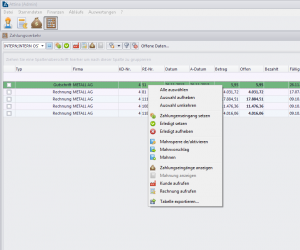Anzeige der offenen Posten
Das Menü „Offene Posten“ zeigt Ihnen die „Offenen Posten“ Ihres Unternehmens an.
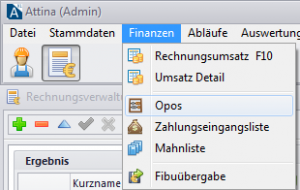
Offene Posten
Es besteht die Möglichkeit die Filterregeln für einzelne Monate des aktuellen Jahres, des kompletten Vorjahres oder auch manuelle Angaben zu machen.
Des Weiteren kann man sich die offenen Posten einer bestimmten Firma anzeigen lassen.
Hierzu klicken Sie in eine der Zeilen in der die entsprechende Firma angezeigt wird. Danach klicken Sie links oben auf den Schalter „Alle/Nur diese Firma“. Beim ersten Anklicken erscheint nun die von Ihnen ausgewählte Firma, beim 2ten Anklicken wird wieder die komplette Liste ohne Filter angezeigt.
Das Auswahlfeld neben dem Schalter „Alle/Nur diese Firma“ kann zur weiteren Filterung benutzt werden. Hier besteht die Möglichkeit jeden Monat des aktuellen Jahres zu Filtern oder die kompletten offenen Posten des Vorjahres anzuschauen.
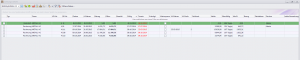
Um die Filterregelung einzustellen, klicken Sie hierzu auf das Feld „Manuelle Einstellungen“ und es öffnet sich ein weiteres Fenster in dem Sie Filterregeln einstellen können.
Neben der Einstellung eines Zeitfensters in dem Sie das Anfangs- und Enddatum eingeben können, ist es möglich auch bereits erledigte „offene Posten“ anzuzeigen in dem Sie das Kästchen „Erledigte anzeigen“ markieren.
Auch können Sie nach Fälligkeitsdatum aussortieren oder einen bestimmten Kunden, den Dokumententyp oder die Zahlungsbedingungen angeben um eine von Ihnen spezifizierte Liste zu erhalten.
Eine Kombinationsmöglichkeit der einzelnen Filter ist ebenfalls möglich um eine detaillierte Liste zu erhalten.
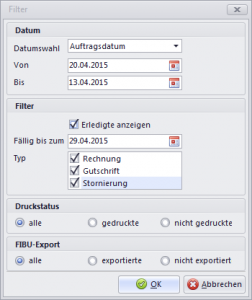
Sobald Sie das Fenster mit dem Schalter „OK“ bestätigen erhalten Sie die Liste der ausgewählten Optionen.
Am unteren Fensterrand der Liste können Sie dann die noch offene Summe erkennen und bestimmte Posten markieren. Nach dem Klick auf das Summenzeichen werden diese dann ebenfalls angezeigt.
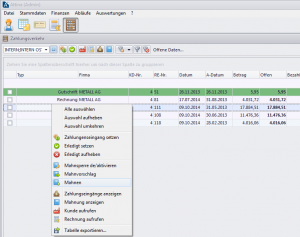
In der „Offenen Posten“ Liste ist es dann auch möglich Mahnungen zu erstellen.
Sobald Sie eine Mahnung erstellen möchten markieren Sie den jeweiligen Eintrag und klicken Sie im oberen rechten Fensterbereich auf den Schalter „Mahnungen erstellen“.
Nun wird die Mahnung erstellt und das Fenster „Mahnliste“ wird geöffnet.
Auch Zahlungseingänge können in der Tabelle der offenen Posten verbucht werden.
Wählen Sie mit der rechten Maustaste die Position(en) für den Zahlungseingang aus. Es können auch mit der STRG-Taste mehrere Rechnungen zum Zahlungseingang ausgewählt werden. Diese folgen dann in einem Stapel.
Nun folgt ein Zahlungsdialog in dem Sie das Konto (Beispiel Bank A oder Bank B) und tippen den Betrag ein bzw. bei Übereinstimmung bestätigen Sie mit OK: Das Zahldatum, neben dem Betrag, kann geändert werden und bleibt bis zum nächsten Zahlungseingang als Standardwert. Abweichende Beträge können ebenfalls eingetragen werden.